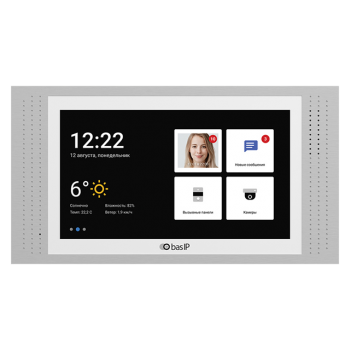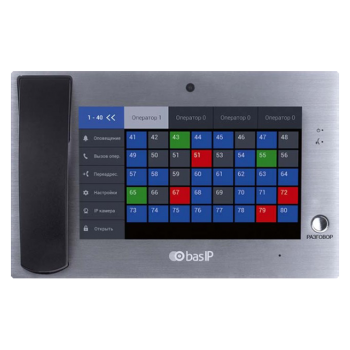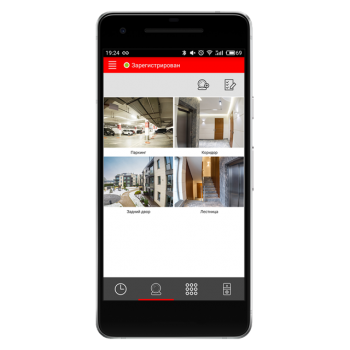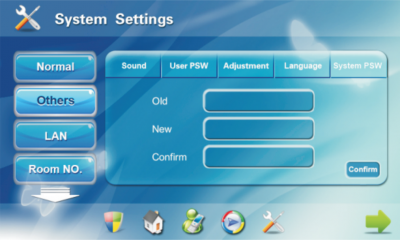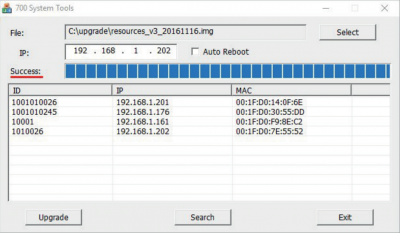Главная > Поддержка > Центр Загрузок > Общие инструкции
С помощью приложения BAS-IP Intercom вы можете звонить на вызывную панель и получать с нее видео и звук. Для этого вам необходимо подключить в приложение SIP-номер, который отличатся от номера указанного в SIP-настройках панели.
Добавить SIP-номер в приложении вы можете вручную или автоматически с помощью функции «Удаленное конфигурирование».
Как добавить SIP-номер в приложение «BAS-IP Intercom»
1. Предварительно вы должны быть зарегистрированы в SIP-сервисе и создать в нем SIP-номер. Жильцам многоквартирных домов и жилых комплексов необходимо обратиться в управляющую компанию для получения SIP-номера.
2. Откройте вкладку «Виртуальные номера» в вашем аккаунте SIP-сервиса, где хранится информация о созданных номерах.
3. Откройте приложение «BAS-IP Intercom».
4. В меню «Assistant» (Ассистент) нажмите кнопку «Исп. sip-аккаунт» (для IOS) или «Использовать учетную запись SIP» (для Android).
5. Взяв информацию о номере, пароле и транспорте из вкладки «Виртуальные номера», введите их в приложении. Особое внимание следует уделить графе «Страна«.
При использовании SIP-номера с адресом сервера соответствующего вашей стране (например, sip:[email protected]ru.sip.bas-ip.com) в графе страна вам необходимо выбрать ту страну, на сервере которой вы зарегистрированы (для номера sip:[email protected]ru.sip.bas-ip.com это — Россия).
Примечание:
Для корректной работы необходимо, чтобы SIP-номер указанный в мониторе и в приложении были привязаны к одному серверу, которые соответствует вашей стране.
Жильцам многоквартирных домов и жилых комплексов необходимо обратиться в управляющую компанию для получения информации об адресе используемого сервера.
Примечание:
Обратите внимание, что после неправильного ввода пароля в течении 3-х раз, IP-адрес пользователя окажется в бан-листе сервиса. Инструкция по разблокированию доступна по ссылке.
6. После ввода данных нажмите «Login«.
7. В результате успешной регистрации в верхней строке приложения будет статус «Зарегистрирован», и номер будет отображен в информации об аккаунте.
Как добавить SIP-номер в приложение с помощью функции удаленного конфигурирования
1. Нажмите кнопку «Удаленное конфигурирование» в меню приложения «Ассистент (Assistant)».
2. Выберите «Сканирование QR«.
3. Войдите в ваш аккаунт в SIP-сервисе и перейдите во вкладку «Виртуальные номера«.
4. В строке номера, который вы хотите добавить, нажмите «Настройка приложения«.
5. Отсканируйте с помощью приложения QR-код на странице номера.
6. После нажатия «Получить и применить» данные о номере, пароле, IP-адресе и транспорте автоматически добавятся в приложение и ваш номер будет зарегистрирован.
7. В результате успешной регистрации в верхней строке приложения будет статус «Зарегистрирован«, и номер будет отображен в информации об аккаунте.
После регистрации в приложении вы можете вводить SIP-номер вызывной панели и звонить на нее.
BAS-IP AV-08FB GOLD: Панель IP-интеркома
основные черты
- Тип панели: Индивидуальная.
- Дисплей: Нет.
- Камера: 1/3”.
- Угол: 90° по горизонтали x 56° по вертикали.
- Разрешение: 2 Мп.
- Выходное видео: FullHD (1920×1080), H.264 Main Profile.
- Кнопка: пьезоэлектрическая.
- Ночная подсветка: 6 светодиодов.
- Светочувствительность: 0,01 люкс.
- Класс защиты: IP65.
- Рабочая температура: -40 — +65 °С.
- Потребляемая мощность: 6,5 Вт, в режиме ожидания — 3,8 Вт.
- Электропитание: PoE, +12 В постоянного тока.
- Корпус: алюминиевый сплав.
- Цвета: черный, серебристый, золотой.
- Размеры для установки: 108 х 181 х 58 мм.
- Размер панели: 125 x 199 x 48 мм.
- Установка: заподлицо.
Описание устройства
BAS-IP AV-08FB — стильная и уникальная индивидуальная вызывная панель с распознаванием лиц. Панель оснащена 2-мегапиксельной камерой и пьезоэлектрической кнопкой вызова.
Внешний вид
- Подсветка.
- Камера.
- Громкоговоритель.
- Пьезоэлектрическая кнопка.
- Микрофон.
- Датчик приближения.
- Картридер.
- Датчик приближения.
Проверка комплектности продукта
Перед установкой вызывной панели необходимо проверить ее комплектность и наличие всех компонентов.
В комплект наружной панели входят:
- Вызывная панель 1 шт.
- Руководство 1 шт.
- Кронштейн для скрытого монтажа 1 шт.
- Комплект проводов с разъемами для подключения питания, 1 шт.
- замок и дополнительные модули 1 шт.
- Набор винтов с ключом 1 шт.
- Заглушка для разъемов 1 шт.
Электрическое подключение
После проверки комплектности устройства можно переходить к подключению вызывной панели.
Для подключения вам понадобится:
- Кабель Ethernet UTP CAT5 или выше, подключенный к сетевому коммутатору PoE или обычному коммутатору/маршрутизатору.
Рекомендации по длине кабеля
Максимальная длина сегмента кабеля UTP CAT5 не должна превышать 100 метров в соответствии со стандартом IEEE 802.3.
Питание на +12 В, 2 amps.
Механический монтаж
Перед монтажом входной панели необходимо предусмотреть отверстие или углубление в стене размерами 110 х 183 х 60 мм (для скрытого монтажа). Также необходимо предусмотреть подвод силового кабеля, дополнительных модулей и локальной сети. Внимание: отверстие внизу предназначено для слива воды. Не закрывайте его намеренно. Также необходимо сделать сток для воды на дне ниши, который будет служить для отвода воды наружу.
Гарантия
Номер гарантийного талона
Название модели
Серийный номер
Имя продавца
Со следующими заявленными условиями гарантии ознакомлен, в моем присутствии была проведена проверка работоспособности:
Подпись покупателя
Условия гарантии
Гарантийный срок изделия — 36 (тридцать шесть) месяцев со дня продажи.
- Транспортировка товара должна производиться в оригинальной упаковке или предоставленной продавцом.
- Товар принимается в гарантийный ремонт только при правильно заполненном гарантийном талоне и наличии неповрежденных наклеек или ярлыков.
- Товар принимается на экспертизу в случаях, предусмотренных законодательством, только в оригинальной упаковке, в полной комплектации, внешнем виде, соответствующем новому оборудованию, и наличии всех соответствующих надлежаще оформленных документов.
- Настоящая гарантия является дополнением к конституционным и другим правам потребителей и никоим образом не ограничивает их.
Условия гарантии
- В гарантийном талоне должны быть указаны наименование модели, серийный номер, дата покупки, наименование продавца, фирма продавца ул.amp и подпись заказчика.
- Доставка в гарантийный ремонт осуществляется покупателем самостоятельно.
- Гарантийный ремонт осуществляется только в течение гарантийного срока, указанного в гарантийном талоне.
- Сервисный центр обязуется сделать все возможное, чтобы осуществить гарантийный ремонт продукции, до 24 рабочих дней. К гарантийному сроку прибавляется время, потраченное на восстановление работоспособности товара.
Полное руководство пользователя
wiki.bas-ip.com
Документы / Ресурсы
Рекомендации
- Доставка
- Гарантия
- Сервисный центр
- Возврат и обмен
Москва
Пожалуйста, укажите свой город
Москва
Санкт-Петербург
Барнаул
Владивосток
Волгоград
Воронеж
Екатеринбург
Ижевск
Иркутск
Казань
Кемерово
Краснодар
Красноярск
Махачкала
Нижний Новгород
Новокузнецк
Новосибирск
Омск
Оренбург
Пермь
Ростов-на-Дону
Самара
Саратов
Томск
Тюмень
Ульяновск
Уфа
Хабаровск
Челябинск
Ярославль
Напишите нам
Напишите нам
Нажимая кнопку вы соглашаетесь
на обработку персональных данных
Личный кабинет
- Войти
- Регистрация
- Избранное
0
Корзина
0
Ваша корзина пуста
+7 (499) 394-25-26
заказать обратный звонок
Оборудование
IP домофоны
Видеодомофоны
Аудиоустройства
Монитор консьержа
Вызывные панели
Многоабонентские
Малоабонентские
Индивидуальные
Аудиопанели
Аксессуары
Кнопки
Модули
Коммутаторы
Кронштейны
Система связи
Монитор оператора
Станции вызова
Программное обеспечение
Мобильные приложения
- О компании
- Новости
- Загрузки
- Поддержка
- Контакты
0
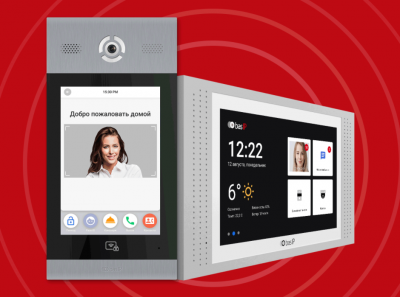
Общая инструкция
Дата обновления: 2020-11-27
Инструкция для домофонов и вызывных панелей Bas IP
Скачать
Похожие файлы
Настройка и установка системы
2020-11-27
Инструкция по настройке и установке системы BAS-IP
Скачать
Инструкция по прошивке оборудования
2020-11-27
Инструкция по прошивке оборудования BAS-IP v3 и v4
Скачать
Инструкции. Подробные руководства. Схемы подключения.
Вся исчерпывающая информация об оборудовании.Полная база знаний BAS-IP
Полезная информация
- Новости компании
- Мероприятия
- Полезные статьи
- Видеообзоры
- Центр загрузок
- Ответы на вопросы
- База знаний Bas IP
Категории файлов
- Общие инструкции
- Схемы подключения
- BIM модели
- Программы
- Видеодомофоны
- Вызывные панели
- Система связи
- Аксессуары
Задать вопрос
- Домофоны Bas IP
- Центр загрузок
- Общие инструкции
-
Общая инструкция
Хотите быть в курсе наших акций и распродаж? Подписывайтесь!
Интернет-магазин
- Пользовательское соглашение
- Конфиденциальность
- Персональные данные
- Контакты
Помощь покупателю
- Доставка
- Гарантия
- Сервисный центр
- Возврат и обмен
Личный кабинет
- Избранное
- Регистрация
- Войти
+7 (499) 394-25-26
звоните ежедневно с 9:30 до 18:00
2019−2023 ©
Магазин BAS-IP.SU
IP домофоны и вызывные панели
Все права на опубликованные материалы защищены в соответствии законодательством об интеллектуальной собственности. Представленная информация носит справочный характер и не является публичной офертой.
Магазин Bas IP
- Новости компании
- Мероприятия
- Полезные статьи
- Видеообзоры
- Центр загрузок
- Ответы на вопросы
- База знаний Bas IP
- О компании
- Каталог продукции
- IP домофоны
- Вызывные панели
- Аксессуары
- Система связи
- Программное обеспечение
- Доставка
- Гарантия
- Сервисный центр
- Возврат и обмен
- Контакты
А101
IP домофония
Во всех ЖК А101 установлены IP домофоны – это самое прогрессивное и современное решение среди домофонных систем, существующее на рынке, которое использует для передачи данных цифровую линию – локальную сеть или сеть интернет.
Мы подготовили для Вас небольшую инструкцию по использованию домофонных панелей.
В ней мы ответили на самые часто задаваемые вопросы.
Если после прочтения инструкции у Вас все еще останутся вопросы- мы с удовольствием ответим на них по телефону 8 495 648 67 77
Как пользоваться панелью вызова
-
Вопрос:
Как пройти через домофон?
Ответ:
Открыть дверь с домофоном (вызывной панелью) и попасть в подъезд или двор можно приложив прокси-карту (ключ) или позвонив в квартиру.
-
Вопрос:
Как позвонить в квартиру?
Ответ:
На вызывной панели домофона необходимо ввести номер квартиры в формате: «номер квартиры#».
Например: 101#, 35#, 3#. -
Вопрос:
Куда звонить по вопросам обслуживания вызывной панели?
Ответ:
В случае, если домофонная панель неисправна- необходимо звонить в Контакт центр Управляющей компании 8 495 648 67 77.
Где взять ключ от домофона
Если вы купили квартиру у Застройщика, то один ключ от домофона выдается Отделом заселения в день подписания Акта приема-передачи квартиры
Дополнительные ключи можно преобрести в офисах Управляющей компании
Стоимость ключа — 500 рублей. Оплата наличными не принимается
Как настроить работу домофонии в квартире
Продажей оригинального оборудования BasIP, установкой и подключением занимается компания SoftLine. Вы можете оставить заявку на приобретение и подключение домофона перейдя по ссылке или позвонив по номеру +7 (495) 783-35-11.
Как настроить работу мобильного приложения
BAS-IP Intercom — это приложение, с помощью которого можно получать видеозвонки с вызывных панелей и мониторов BAS-IP на мобильное устройство.
Находясь в любой части мира, вам нужен только интернет и данное приложение для того, чтобы была возможность получать видеовызовы с устройств BAS-IP на мобильное устройство.
Для настройки мобильного приложения необходимо:
1. Обратиться в Управляющую компанию для получения индивидуального SIP номера и пароля. На квартиру выдается один SIP номер.
2. Скачать мобильное приложение BAS-IP Intercom.
Ссылки для скачивания- Android и iOS.
3. Ввести полученные в УК SIP номер и пароль.
Важно! Выданный SIP номер может быть использован только одним пользователем мобильного приложения. Если ввести один и тот же SIP одновременно на нескольких устройствах (даже если одно из них будет не активно) — вызов не попадет в мобильное приложение.
FAQs
Ответы на часто задаваемые вопросы
-
Как купить и подключить оборудование в квартире?
Оставить заявку на приобретение и подключение домофона перейдя по ссылке или позвонив по номеру
+7 (495) 783-35-11. -
Стоимость оборудования и подключения
От 15500 рублей с установкой. За точным расчетом стоимости обращайтесь по номеру +7 (495) 783-35-11.
-
Что делать, если оборудование уже куплено
Для подключение необходимо обратиться номеру
+7 (495) 783-35-11.
Важно! Не приобретайте б/у оборудование. -
Можно ли купить устройство другого производителя?
Нет, вызывная панель BasIP работает только с оригинальным оборудованием Bas IP
-
Почему нельзя покупать б/у оборудование?
К каждому оборудованию привязаны уникальные SIP номера, активировать их снова, если их использовал другой собственник невозможно
-
Что нужно для работы?
Для работы домофонии необходимо подключить интернет от любого провайдера
-
Возможно ли использовать 1 SIP номер на 2х устройствах?
Выданный SIP номер может быть использован только одним пользователем мобильного приложения. При внесении одного SIP номера в несколько устройств, ни одно из них не будет работать.
-
Что делать, если я хочу получить несколько SIP номеров?
Необходимо приобрести любое новое оборудование BasIP и обратиться в УК или SoftLine для активации. С каждой единицей оборудования, купленной у оф. дилера , выдается 4 дополнительных SIP номера, которые можно использовать на других мобильных устройствах.
-
Если не работает приложение
Проверьте, что выполнены все условия для работы приложения (устойчивый интернет, 1 SIP используется на одном устройстве). После этого, необходимо сообщить о проблеме в Техническую поддержку BasIP по номеру +7(495)445-30-09 доб. 2
(с 9:00 до 18:00)